5 maneras de estirar una foto sin distorsión en línea/fuera de línea
A veces, puede estirar las imágenes para que coincidan con una relación de aspecto estándar en las redes sociales. Y es terrible saber que la foto se distorsionará una vez estirada. Afortunadamente, hay cinco herramientas para ayudarte con Windows, Mac, Android y iPhone. Con este artículo, puede probar varias alternativas para estirar imágenes con funciones integradas en su dispositivo. Además, aprenda qué herramienta profesional para cambiar el tamaño de las imágenes en línea.
Lista de guías
Parte 1: use AnyRec para estirar imágenes gratis por 800% [en línea] Parte 2: 2 software incorporado para expandir imágenes en PC [Windows] Parte 3: Cómo usar la vista previa en Finder para extender imágenes [Mac] Parte 4: Cómo ampliar imágenes en dispositivos móviles [iPhone/Android] Parte 5: Preguntas frecuentes sobre el estiramiento de imágenes1: use AnyRec para estirar imágenes gratis por 800% [en línea]
En lugar de preocuparse por la calidad de la imagen una vez que usa un ampliador de imágenes, AnyRec AI Image Upscaler ayudará a mejorar las fotos hasta 800%. La herramienta gratuita basada en la web aumenta la resolución sin distorsionar la calidad. Está alimentado por la última tecnología de inteligencia artificial, que detecta automáticamente las partes borrosas y las corrige. Al usar esto, puede estirar fácilmente las imágenes para varias ocasiones, como una presentación, impresión y uso compartido. AnyRec AI Image Upscaler es la herramienta ideal para la edición de fotos profesional.
Características:
- Estire imágenes con colores, detalles, texturas y píxeles recuperados.
- Tiene opciones de ampliación de funciones de ampliación de 2x a 8x de lujo.
- No hay limitaciones de archivos para varios formatos compatibles como JPG, PNG y TIFF.
- No requiere registro o suscripción para estirar imágenes.
Paso 1.Desde la interfaz de AnyRec AI Image Upscaler, haga clic en el botón "Cargar foto" para abrir su carpeta. Busque la imagen que desea editar y haga clic en el botón "Abrir" para confirmar su selección.
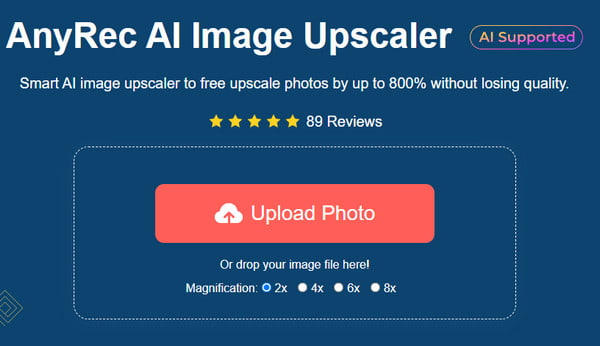
Paso 2.Seleccione el nivel "Ampliación" en la parte superior y vea la diferencia con la vista previa de lado a lado. Pase el mouse sobre las partes de la imagen para ver los detalles reparados. Puede cambiar la ampliación para realizar un ajuste.

Paso 3.Una vez satisfecho con el resultado, haga clic en el botón "Guardar" para descargar el resultado. El proceso de descarga finalizará en unos segundos. Haga clic en el botón "Nueva imagen" para mejorar otra foto.
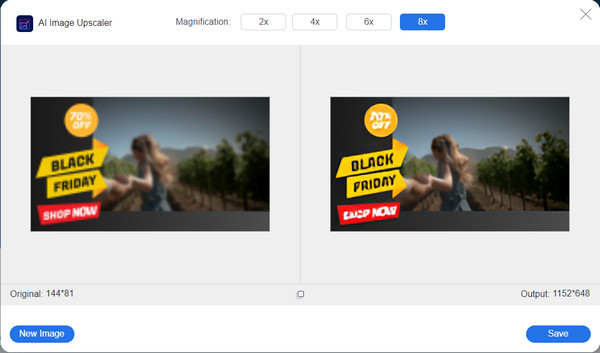
Parte 2: 2 software incorporado para expandir imágenes en PC [Windows]
Windows está actualizando sus características para cada versión; esta vez, proporciona extensiones de imagen a su visor y editor de fotos predeterminado. Al aprender las funciones integradas, no necesita instalar ningún software de terceros para realizar la tarea. Sin más preámbulos, echemos un vistazo a las extensiones de imagen de Windows.
Método 1: aplicación de fotos
La aplicación de fotos es el visor de fotos predeterminado para Windows y, como se esperaba para Windows 10, también puede usarlo como camilla. Aquí hay una demostración de cómo cambiar el tamaño de sus imágenes con la aplicación Fotos
Paso 1.Abra la imagen en la aplicación "Fotos". Seleccione el botón "Ver más" o haga clic con el botón derecho del mouse para abrir el menú desplegable. Elija la opción Cambiar tamaño de imagen.
Paso 2.Puede elegir entre las opciones de cambio de tamaño recomendadas. También puede personalizar la imagen haciendo clic en el botón "Definir dimensiones personalizadas". Haga clic en el botón "Guardar copia redimensionada" para finalizar.
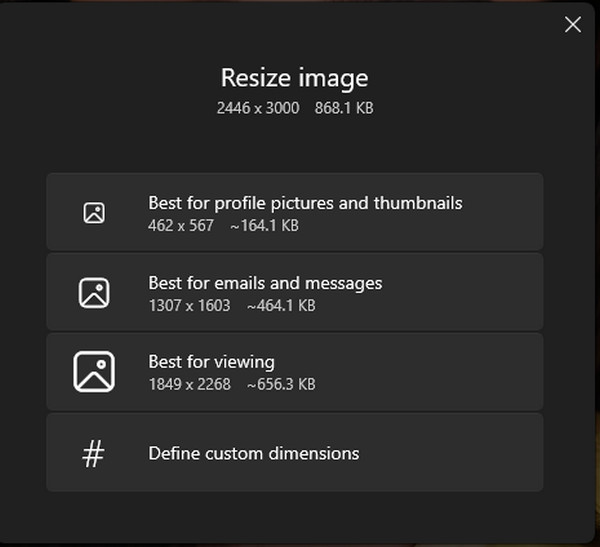
Método 2: aplicación de pintura
Alternativamente, la aplicación Paint puede ser tu camilla de fotos. Es fácil de usar y te permite deshacer los cambios si no te gusta. Además, te permite guardar la foto editada en otro formato compatible.
Paso 1.Abra su carpeta local y busque el archivo de imagen. Haga clic derecho sobre él y elija la opción "Abrir con" en el menú desplegable. Haga clic en el botón "Pintar" para abrir la aplicación.
Paso 2.Haga clic en el botón "Cambiar tamaño" en la barra de herramientas superior. Un cuadro de diálogo mostrará la configuración para cambiar el tamaño, incluido el porcentaje, los píxeles y la relación de aspecto. Después de realizar cambios, haga clic en el botón "Aceptar".
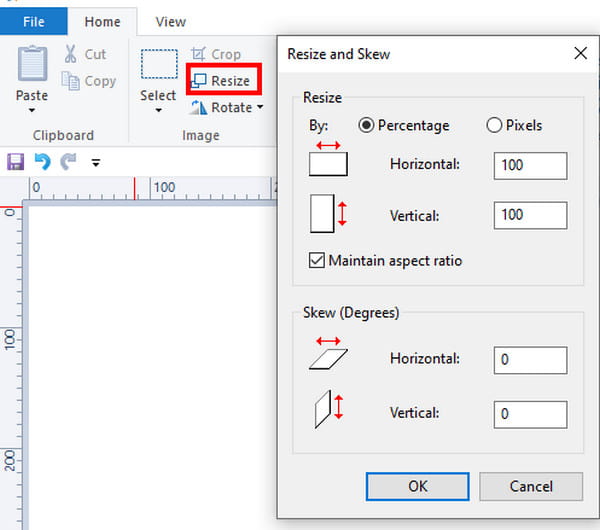
Parte 3: Cómo usar la vista previa en Finder para extender imágenes [Mac]
Si es un usuario de Mac, también hay una forma predeterminada de estirar imágenes sin distorsión. A Apple no le faltan funciones potentes, y Preview es una de las mejores soluciones para cambiar el tamaño de las imágenes. Utilizar el visor predeterminado para editar imágenes no requiere aplicaciones adicionales, por lo que esta es una forma perfecta y rápida de estirar una imagen.
Paso 1.Busque y abra la imagen en Vista previa. También puede ir al Finder y hacer clic derecho en el archivo. Seleccione "Vista previa" en el menú desplegable.
Paso 2.Vaya al menú "Herramientas" y seleccione la opción "Ajustar cambio de tamaño". Una vez que se abra el menú de diálogo, cambie las dimensiones de la imagen como resolución, alto, ancho, etc. Haga clic en el botón "Aceptar" para guardar los cambios.
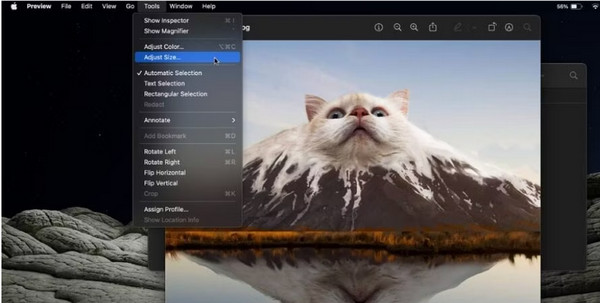
Parte 4: Cómo ampliar imágenes en dispositivos móviles [iPhone/Android]
Se pueden encontrar más formas predeterminadas de estirar imágenes en su dispositivo móvil. Ya sea que esté usando Android o iOS, aquí le mostramos cómo encontrar una función de cambio de tamaño en su teléfono.
1. Cambiar el tamaño de las imágenes en el iPhone
La forma posible de estirar imágenes en iPhone es mediante la aplicación "Fotos". También puedes establecer las dimensiones deseadas sin limitaciones. Además, puede editar la imagen para mejorarla.
Paso 1.Inicie la aplicación Fotos y toque "Editar" en la esquina superior derecha. Toca "Recortar" en la barra de herramientas inferior para abrir más opciones. En la esquina superior derecha, seleccione el icono del "rectángulo gris".
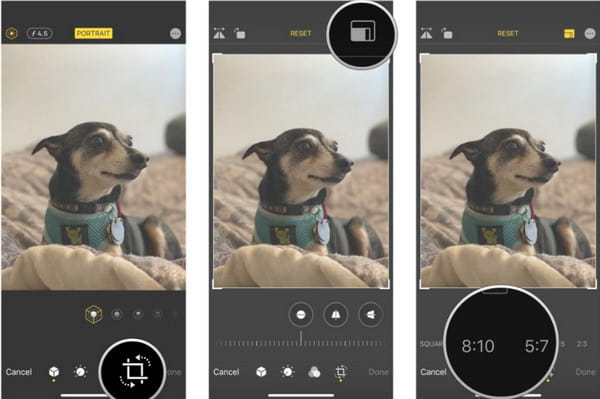
Paso 2.Seleccione la dimensión deseada o utilice "Forma libre" para establecer una dimensión personalizada. Toque el botón Listo para guardar la imagen redimensionada.
2. Cambiar el tamaño de las imágenes en Android
Muchas de las últimas versiones de Android tienen la función de cambio de tamaño para las fotos capturadas. El único inconveniente es que no hay una opción personalizada para ampliar la imagen y establecer las dimensiones libremente. Aún así, es bastante fácil de hacer en su teléfono inteligente.
Paso 1.Inicie la aplicación Galería y elija la imagen que desea editar. Toque el botón "Editar" con el ícono del lápiz.
Paso 2.Toque el botón "Elipsis" y seleccione la opción "Cambiar tamaño". Elija la dimensión deseada para la imagen. Toque el botón "Listo" para aplicar el nuevo tamaño.
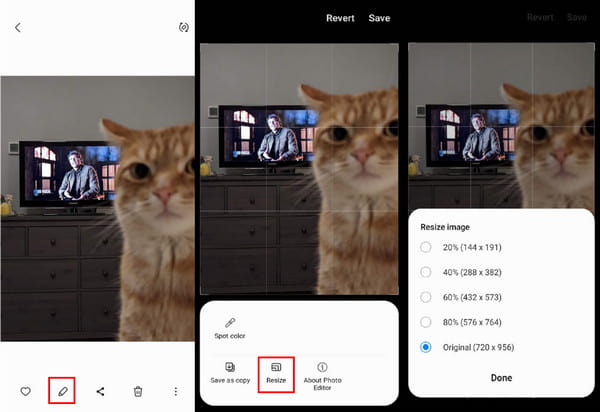
Parte 5: Preguntas frecuentes sobre el estiramiento de imágenes
-
1. ¿Cuál es la relación de aspecto de una imagen redimensionada?
La relación de aspecto de una imagen redimensionada depende del uso. Por ejemplo, si usa una imagen como fondo de pantalla en su teléfono, use la relación de aspecto 9:16. Las computadoras portátiles o las computadoras que se usan principalmente necesitan 16: 9 y 21: 9 para monitores ultra anchos. También depende de las redes sociales, como Instagram requiere una proporción de 1:1.
-
2. ¿Qué sucede con la calidad después de cambiar el tamaño de una foto?
Cambiar el tamaño de la imagen puede afectar la calidad, lo cual es inevitable cuando la escalas más allá del tamaño original. Por lo tanto, es mejor copiar la foto antes de cambiar su tamaño o usar AnyRec AI Image Upscaler para mejorar la resolución.
-
3. ¿Estirar una imagen afecta el tamaño del archivo?
Sí. El tamaño de archivo de una imagen cambia cuando aumenta o disminuye la resolución. Esto se debe a que un redimensionador de imagen cambia el número de píxeles y los píxeles por pulgada. Entonces, el tamaño del archivo cambiará de cualquier manera.
Conclusión
Para concluir, estirar imágenes con la herramienta mencionada es más accesible, especialmente ahora que ha aprendido las formas predeterminadas en varios dispositivos. no te olvides de convertir imágenes de baja resolución a alta resolución con AnyRec, ya que ayudará a que las imágenes no pierdan calidad.
